Windows 8 萬一藍屏了怎么辦?
由于Windows 8 的強勁內在以及良好的外部呈現,在眾多新誕生的硬件環境下有著卓越的表現,即便是老家伙的硬件在合理的產品支持服務期內也能得到良好的驅動支持,使得他們在Windows 8 下面繼續發光發熱。同時想看到W...
由于Windows 8 的強勁內在以及良好的外部呈現,在眾多新誕生的硬件環境下有著卓越的表現,即便是老家伙的硬件在合理的產品支持服務期內也能得到良好的驅動支持,使得他們在Windows 8 下面繼續發光發熱。同時想看到Windows 藍屏也不容易了。
但是由于一些原因,我們可能會安裝一些并不兼容Windows 8 的驅動在這個新的系統下面(測試或者挑戰),或者一些你需要遠程支持的朋友或者親人在錯誤的安裝了一些不合適的軟件導致了系統的藍屏。由于Windows 8 的新藍屏界面比較Q,因此單純讓您的朋友或者親人給您描述這個信息似乎沒有入口(當然新的藍屏也減少了普通用戶對PC的恐懼感),一般情況下 Windows 8 的自愈體系能夠完成并修復來自于軟件以及非硬件損壞的問題。
但是一旦藍屏了,這么Q的樣子總在那放著可能也不是個解決問題的辦法,在接到遠程求助的親朋無論是電訊還是郵件什么的詢問的時候需要一種簡單的方式來還原一下藍屏背后的一些事情。
因為遇到Windows 8 藍屏實屬不容易,下圖的例子來自于微軟提供的一個手動生成測試藍屏的方法
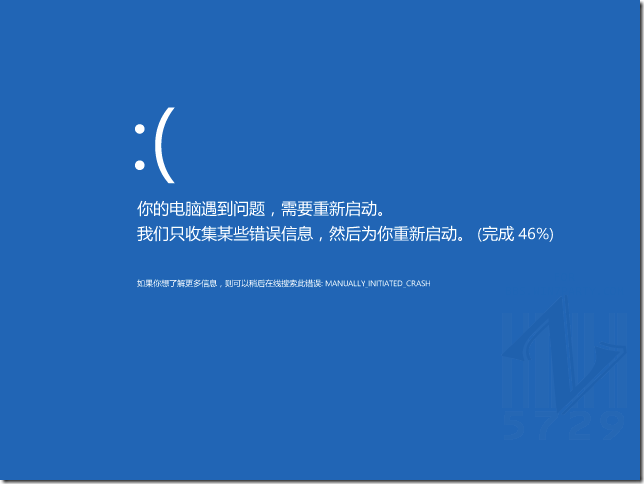
Figure 1通常情況下,我們在Windows 8 下面會看到這樣的藍屏界面
上圖的完成百分比是在生成dmp文件的進度,下面的小字(Bug Check String)是發生錯誤的大致類別,我們可以通過它來進行搜索尋找原因。
通過進度達到100%,計算機重啟,然后進入到正常狀態,同時提示這樣的信息
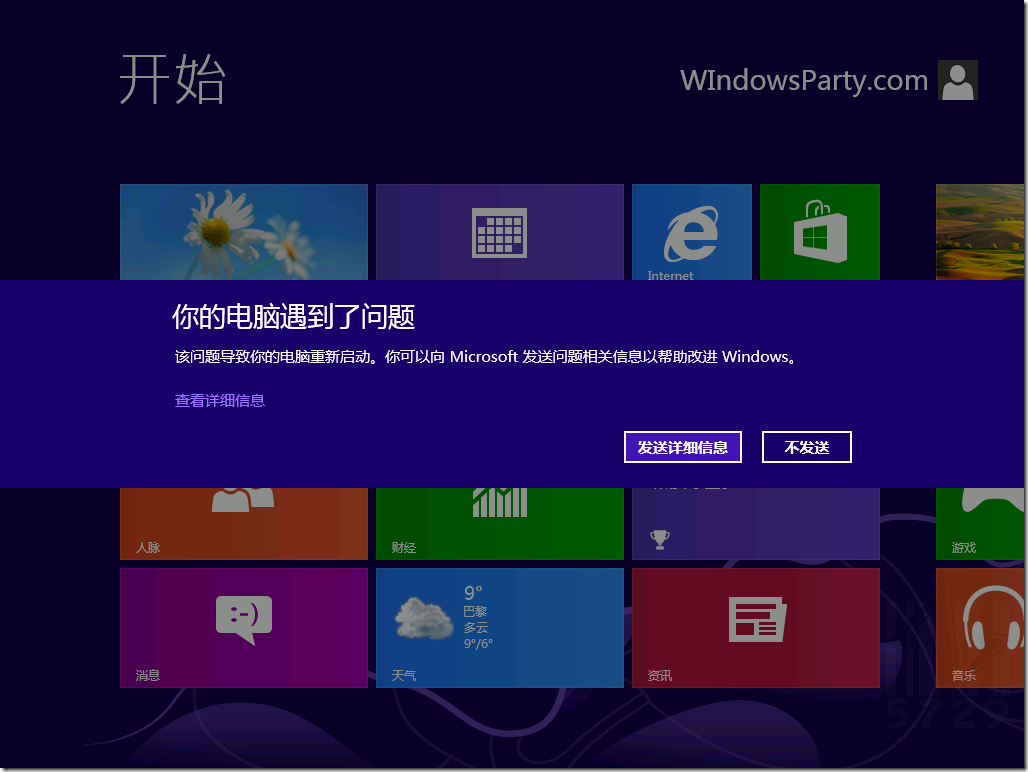
Figure 2您的電腦遇到了問題
我們可以通過查看詳細信息來獲得更多信息
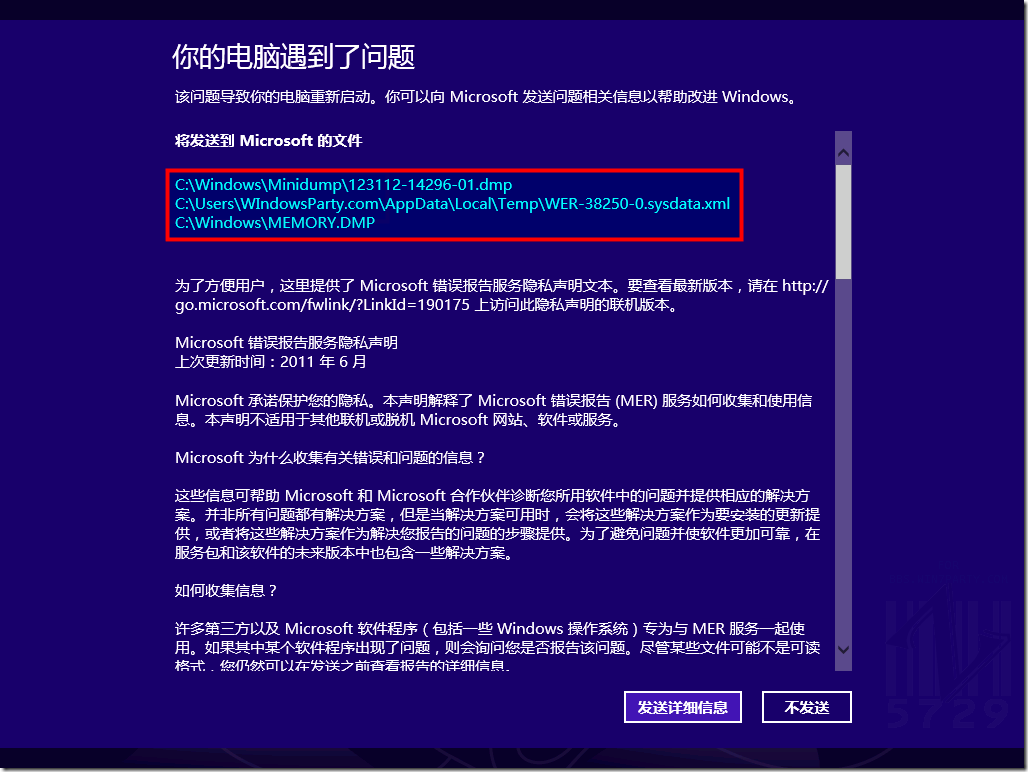
Figure 3高亮部分提供了關鍵文件的信息
雖然默認情況下Windows 8 提供的是一個自動內存轉儲,但是對于較為明確出錯內存地址范圍的環境下還是提供迷你Dmp(Minidump)文件的。
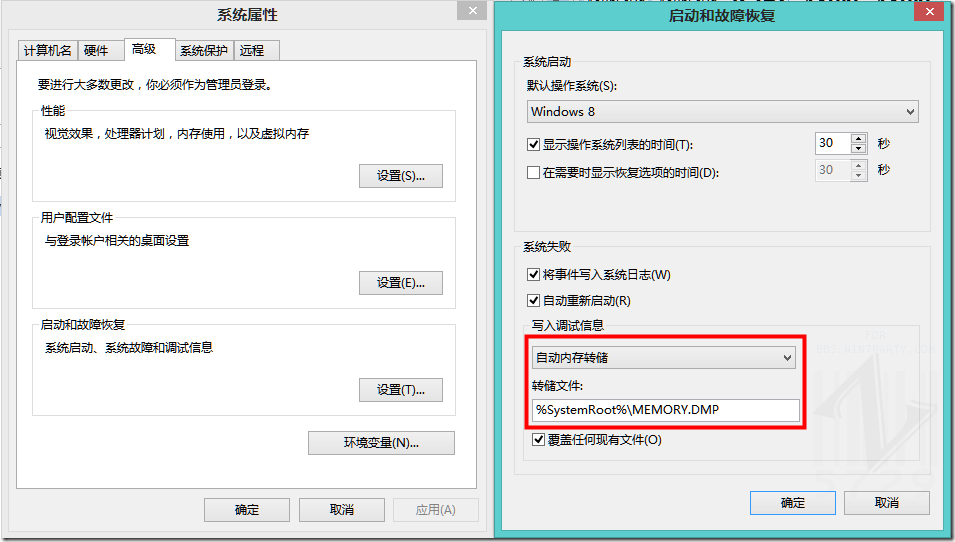
Figure 4默認情況下Windows 8 提供的系統失敗,調試信息的選項
緊接著我們可以通過Figure 3所提供的文件進行系統失敗原因的診斷,可以將這三個文件打包上傳到Skydrive給能夠幫您分析的朋友進行處理,或者直接點擊“發送詳細信息”到微軟公司的錯誤報告收集服務器得到來自微軟日后的解決方法,當然也可以自己動手分析這個錯誤轉儲文件。
對于遠程求助您的親朋他們所具有的一些儲備可能并不能提供給你更多的信息來完成這一些列的答疑解惑,這里面介紹一款不錯的的第三方工具“BlueScreenView”,他可以輕易的還原出當時故障時候的藍屏界面,以及盡可能詳細的展示可能導致崩潰的文件和內存地址。對于找到大多數藍屏的原因是在是幫助很多。
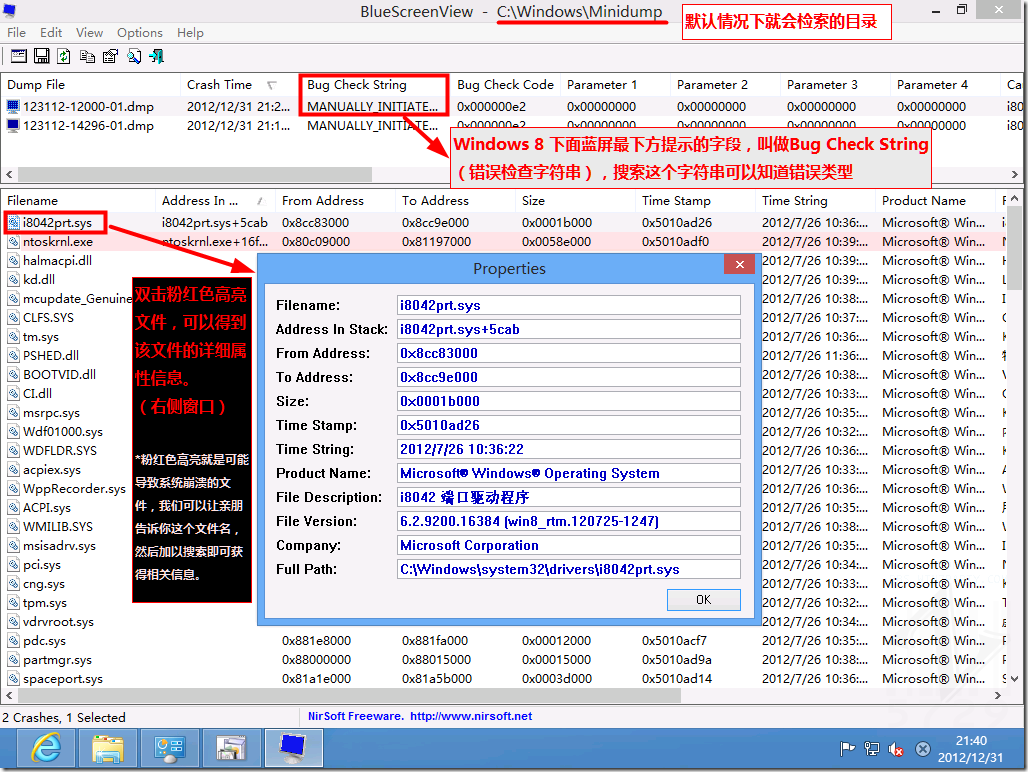
Figure 5打開BlueScreenView就可以直接得到迷你dump文件的分析查看結果
同時我們也可以這樣來還原“經典”的藍屏樣式
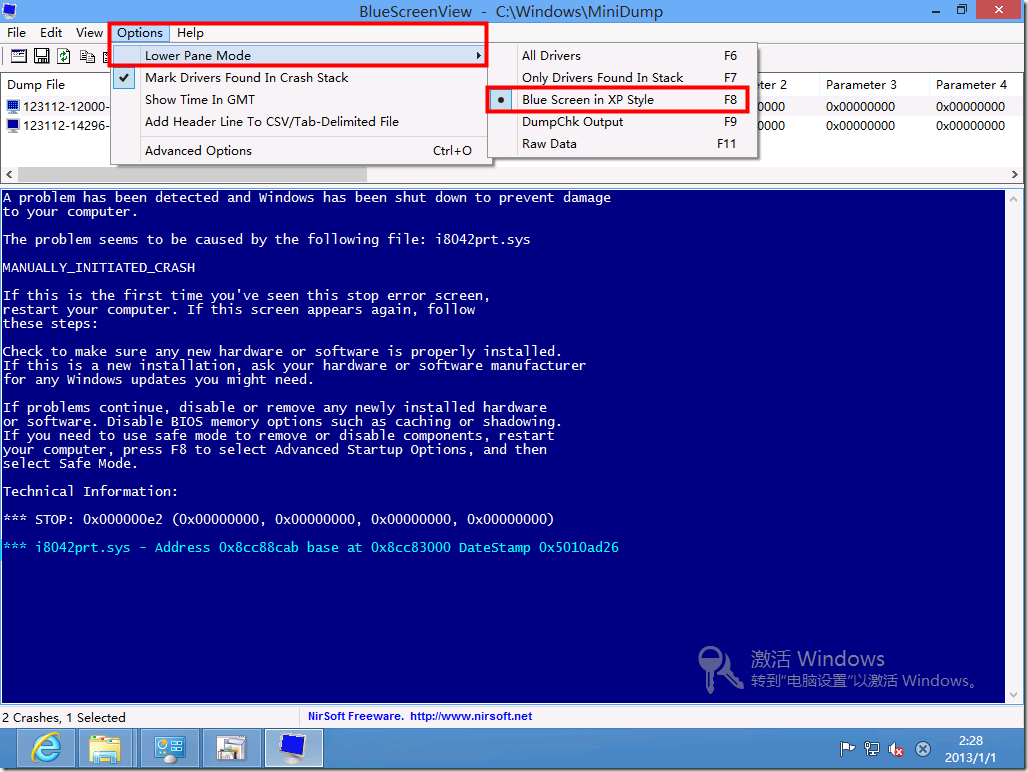
Figure 6按下F8鍵可以這樣查看到經典藍屏界面
以及原生態數據
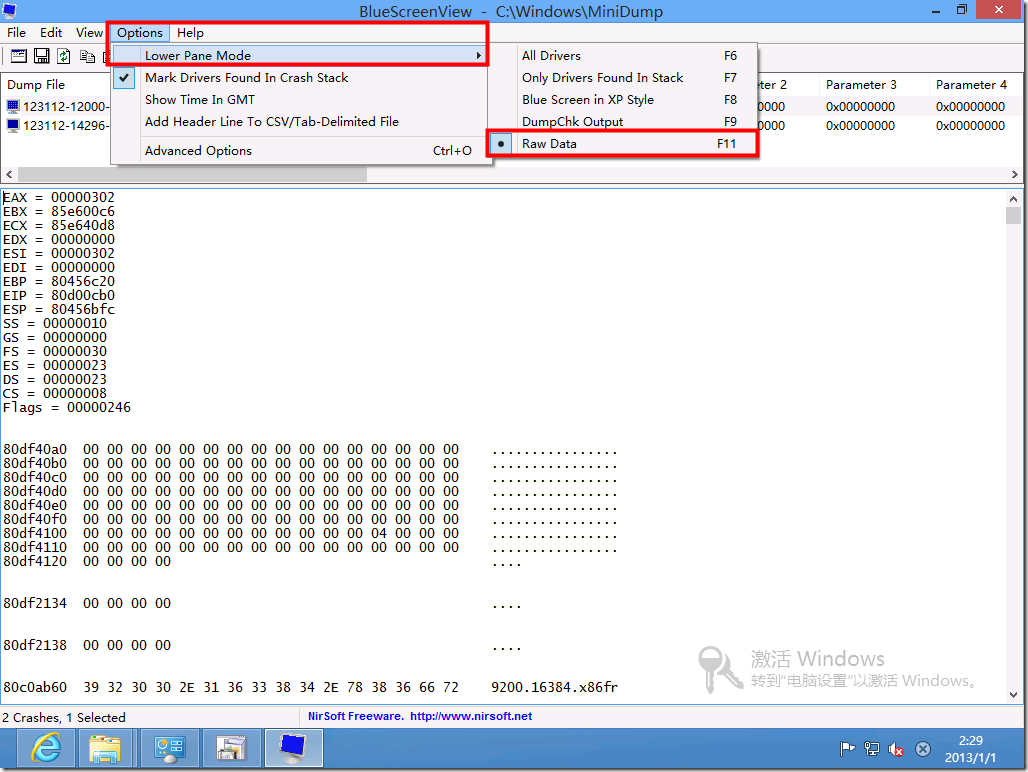
Figure 7按下F11 可以得到原生態數據
當然對于親朋所需要解決的問題在Figure 5的展示就已經完全可以搞定了,通過電話或者彩信什么的方式發送給你,一般來說藍屏的原因與深淺就一目了然了。
關于BlueScreenView還有一些別的高級應用,您可以在得到該軟件后慢慢發覺,畢竟標題是在討論假設藍屏了的Windows 8 給如何處理,上述圖示的介紹已經可以讓這種Q版藍屏準確呈現給技術指導人員或者需要蓋錯誤信息的人員。畢竟Windows 8 下面藍屏真的是不容易看到了。
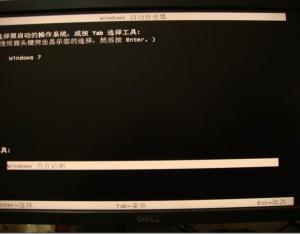
如何在Windows 8 下面開啟內存診斷
由于Windows 8 在穩定性和易用性上面特別有加強,在繼承了Windows 7 平臺的安全與易用之后,為盡量減少對普通用戶的打擾,從Q版藍屏、開始屏幕、更多的快捷鍵、對新生硬件的強有力支持、減少用戶介入但卻依舊安全的D...
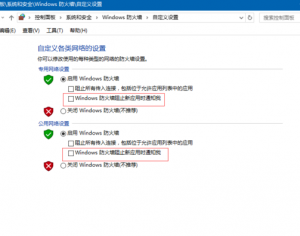
Win10系統如何關閉Windows安全警報
方法一:關閉Win10系統的防火墻 1、右擊開始菜單,選擇控制面板; 2、在控制面板窗口中,選擇系統和安全--Windows防火墻; 3、在新打開的窗口中,單擊左側的“啟用或關閉Windows防火墻”; 4、將&ld...
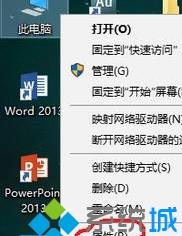
windows10家庭版無法打開edge瀏覽器如何解決
windows10家庭版無法打開edge瀏覽器如何解決 步驟如下: 1、在桌面上的“此電腦”上單擊右鍵,選擇“屬性”; 2、在屬性界面左下角點擊“安全性與維護”; 3、點擊&l...
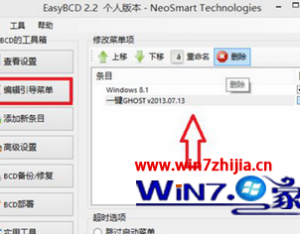
快速刪除windows7系統開機時出現的一鍵ghost選項
相信很多用戶都會使用onekey這個工具軟件對系統進行備份,它是一種常用的一鍵裝機軟件,只不過用戶在開機的過程中會發現有一鍵ghost的選項,雖然它不會影響我們系統的正常運行,但是有些用戶還是不喜歡開機出現的這個一...
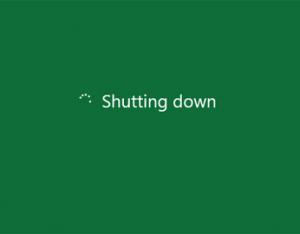
Windows 8關機方法匯總
windows 8如何關機呢?似乎是個很小白的問題,但是因為windows 8失去了開始按鈕,讓一些習慣了用開始按鈕來關機的網友有些不習慣。下面就是一些windows 8關機的匯總,有需要的朋友可以看一下。 1、“Win + i&...
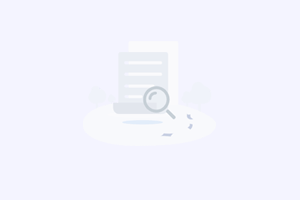
Windows 8啟動速度快的三大原因
1.重新設置其“冷啟動”程序: Windows 8啟動如此之快的關鍵原因是,當計算機進入離線(Offline)狀態時,其中的一些重要進程是沒有被關閉的。因此此種情況下的關機過程可以看成是計算機進入了一種“休...

